Možnosť automatického formátovania v programe Excel
Možnosť Automatický formát v programe Excel je jedinečný spôsob rýchleho formátovania údajov. Prvým krokom je výber všetkých údajov, ktoré potrebujeme na formátovanie, a druhým krokom je kliknutie na automatický formát z formátu QAT a tretí krok, ktorý musíme urobiť. vyberte formát z rôznych možností.
7 jednoduchých krokov na skrytie možnosti automatického formátovania
Dobre, postupujte podľa nasledujúcich krokov, aby ste odkryli skvelú možnosť a mohli ju začať používať.
- Krok 1: Kliknite na kartu Súbor.

- Krok 2: Teraz kliknite na Možnosti.

- Krok 3: Teraz kliknite na panel s nástrojmi Rýchly prístup

- Krok 4: Teraz z rozbaľovacieho zoznamu vyberte možnosť Príkaz nie na páse s nástrojmi.

- Krok 5: Teraz vyhľadajte možnosť Automatický formát .

- Krok 6: Teraz kliknite na Pridať a OK.

- Krok 7: Teraz sa zobrazuje na paneli s nástrojmi Rýchly prístup.

Teraz sme odkryli možnosť Automatický formát.
Ako používať možnosť Automatický formát v programe Excel? (s príkladmi)
Tu si môžete stiahnuť tento Automatický formát Excel - šablóna tu - Automatický formát Excel - šablónaPríklad č
Aplikácia na formátovanie vašich údajov je rýchlejšia ako bežné zdĺhavé časovo náročné formátovanie.
Predpokladajme, že máte údaje, ako je znázornené na nasledujúcom obrázku.

V prvom riadku máme nadpisy a v 6. riadku celkovo každý stĺpec.
Vyzerá to neprofesionálne, škaredé, obyčajné údaje atď. Nech už zavoláte čokoľvek, ale momentálne to nevyzerá dobre.
Tu sú kroky potrebné na uplatnenie možnosti Automatický formát a na zlepšenie vzhľadu údajov.
- Krok 1: Umiestnite kurzor do ľubovoľnej bunky údajov.

- Krok 2: Kliknite na možnosť Automatický formát na paneli s nástrojmi Rýchly prístup. (Túto možnosť sme práve skryli)

- Krok 3: Teraz sa to otvorí pod dialógovým oknom.

- Krok 4: Tu máme celkovo 17 rôznych druhov vopred navrhnutých možností formátovania (jeden slúži na odstránenie formátovania). Vyberte si vhodný formát podľa vášho vkusu a kliknite na Ok.

Wow! Teraz vyzeráme oveľa lepšie ako predchádzajúce obyčajné údaje.
Poznámka: Formátovanie môžeme kedykoľvek zmeniť výberom rôznych štýlov formátu vo voľbe Automatický formát.
Príklad č
Všetky formáty sú súborom 6 rôznych možností formátu. Nad týmito možnosťami formátovania máme obmedzenú kontrolu.
Môžeme vykonať veľmi obmedzené úpravy tohto formátovania. V prípade potreby môžeme toto formátovanie prispôsobiť.
Šesť typov možností formátovania je Formátovanie čísla, Orámovanie, Písmo, Pattery, Zarovnania a Šírka / Hmotnosť.
- Krok 1: Najskôr vyberte formátované údaje.

- Krok 2: Kliknite na Automatický formát a potom na Možnosti ...

- Krok 3: Týmto sa otvorí všetkých 6 šiestich typov možností formátovania. Tu môžeme vybrať a zrušiť výber možností formátovania. Živý náhľad bude prebiehať podľa vašich zmien.
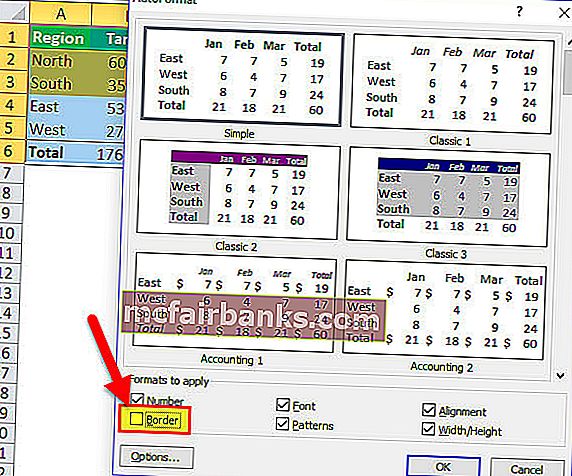
Vo vyššie uvedenej tabuľke som zrušil začiarknutie možnosti Formát ohraničenia . Pozrite sa na všetky možnosti formátu. Formát ohraničenia je pre všetky formáty preč. Podobne môžeme zaškrtnúť a odškrtnúť políčka podľa našich želaní.
Príklad č
Podobne, ako môžeme podobne použiť automatický formát v programe Excel, môžeme tieto formátovanie odstrániť jednoduchým kliknutím na tlačidlo.
- Krok 1 - Vyberte údaje, potom kliknite na Automatický formát a vyberte poslednú možnosť

Na čo treba pamätať
- Použitím automatického formátu v programe Excel odstraňujeme všetky existujúce formátovania. Pretože nedokáže rozpoznať existujúce formátovanie.
- Na použitie AutoFormatu potrebujeme minimálne dve bunky.
- V rámci automatického formátovania máme celkom 16 typov možností formátovania, od účtovníctva po zoznam, tabuľky až po prehľady.
- Ak sú v dátach medzery, automatický formát obmedzí formátovanie, kým sa nenájde zlom.
- Všetkých 6 typov možností formátovania môžeme prispôsobiť pomocou metódy možností v automatickom formáte.
- Toto je pravdepodobne najviac podceňovaná alebo nevyužitá technika v programe Excel.